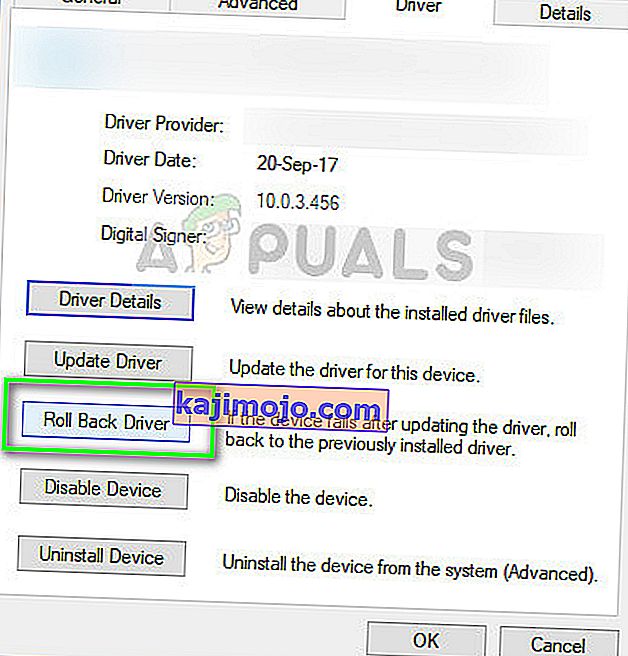ASUS viedais žests ir vieds skārienpaliktņa draiveris, kas var identificēt lietotāja saskari ar pirkstiem un plaukstām. Atšķirīgs žests, kas izdarīts uz peles paliktņa, caur to datorā veic dažādas darbības. Daži no žestiem ir bīdāmi ar diviem pirkstiem, lai pārvietotu lapas, vai bīdāmi ar trim pirkstiem, lai pārslēgtu programmu. Tādā veidā jūs varat viegli izmantot savu klēpjdatoru ar lielāku “piezīmjdatora” sajūtu, nelietojot peli.
Tāpat kā visa cita žestu programmatūra, arī ASUS viedais žests rada problēmas. Dažreiz vai nu žesti netiek reģistrēti, vai programmatūra vispār nedarbojas. Šī ir zināma problēma lielākajā daļā ASUS klēpjdatoru. Mēs esam uzskaitījuši visus rakstus, kas saistīti ar šo problēmu. Paskaties.
1. risinājums: pārbaudiet, vai skārienpaliktnis ir bloķēts vai vai ASUS ir atspējots
Pirms mēs sākam ar plašo problēmu novēršanu, jums jāpārbauda, vai jūsu datorā ir atspējota šī funkcija. Parasti ASUS klēpjdatoriem ir F9 taustiņš, kas atspējo vai iespējo skārienpaliktņa tastatūru. Dažos gadījumos tas ir Fn + F9 . Pārliecinieties, ka skārienpaliktnis darbojas un nav bloķēts.
Tika arī pamanīts, ka pēc Windows 10 atjaunināšanas operētājsistēma automātiski atspējo šo funkciju. Mēs varam mēģināt to iespējot un pārbaudīt, vai tas novērš problēmu.
- Nospiediet Windows + S, dialoglodziņā ierakstiet “ settings ” un atveriet lietojumprogrammu.
- Kad esat nokļuvis iestatījumos, noklikšķiniet uz Ierīces .

- Izmantojot kreiso navigācijas rūti, atlasiet cilni Pele un noklikšķiniet uz Papildu peles opcijas .

- Tagad dodieties uz ELAN ievades ierīci un iespējojiet ierīci no turienes.
Tagad restartējiet datoru un pārbaudiet, vai viedais žests darbojas.
2. risinājums: ASUS viedā žesta labošana
Pirms mēs meklējam jaunas programmatūras instalēšanas kopijas, ir vērts mēģināt to salabot. Labojot jebkuru programmatūru, Windows pārbauda visus instalācijas failus, vai tajos nav neatbilstību, vai labo programmatūras iestatīto reģistru. Turklāt tiek pārbaudītas arī grupas politikas un labotas kļūdas (ja tādas ir).
- Nospiediet Windows + R, ierakstiet “ appwiz. cpl ”dialoglodziņā un nospiediet taustiņu Enter.
- Šeit tiks uzskaitītas visas datorā instalētās programmas. Pārvietojieties pa tām, līdz atrodat “ ASUS Smart Gesture ”. Ar peles labo pogu noklikšķiniet uz tā un atlasiet “ Remonts ”.

- Lai process tiktu pabeigts, jo tas var aizņemt kādu laiku. Pēc remonta restartējiet datoru un pārbaudiet, vai modulis darbojas, kā paredzēts.
3. risinājums. Atgrieziet draiveri
Dažreiz, kad tiek izlaista jaunāka Windows versija, tā nav saderīga ar visiem jūsu datorā esošajiem draiveriem vai programmatūru. Ja tā nav, ražotāji vai nu izlaiž jaunu atjauninājumu, vai arī iesaka atgriezties pie iepriekšējās versijas.
Ja rodas situācija, kad pēc Windows / draivera atjaunināšanas modulis nedarbojas; varat mēģināt atcelt vadītāju. Ņemiet vērā, ka, lai to izdarītu, jums var būt nepieciešamas administratīvās privilēģijas.
- Nospiediet Windows + R, ierakstiet “ dvmgmt. msc ”dialoglodziņā un nospiediet Enter.
- Atverot ierīču pārvaldnieku, izvērsiet “ Pele un citas rādītājierīces ”. Atrodiet ' ASUS touchpad ', ar peles labo pogu noklikšķiniet uz tā un atlasiet Properties .

- Pārejiet uz cilni Draiveris un noklikšķiniet uz Atgriezt draiveri .
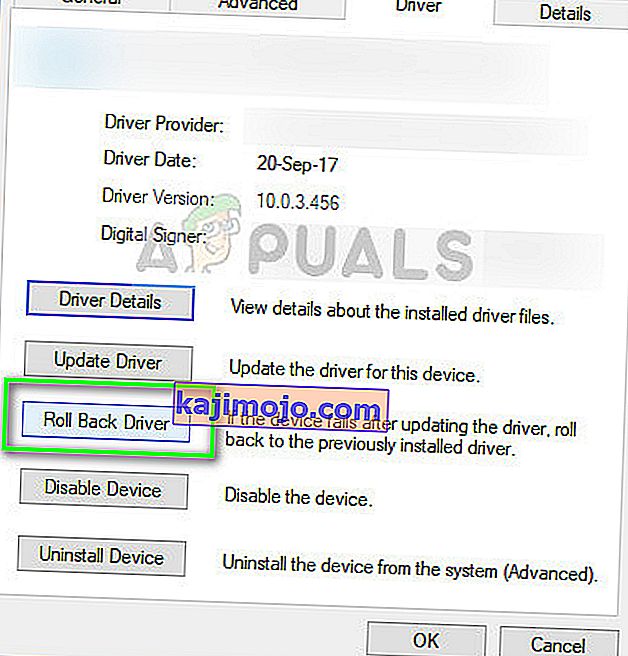
- Tagad Windows atjauninās jūsu draivera iepriekšējo versiju. Restartējiet datoru un pārbaudiet, vai tas novērš problēmu.
4. risinājums: atiestatīšana uz noklusējumu
Ja visas iepriekš minētās metodes nav izrādījušās noderīgas, mēs varam mēģināt atjaunot visu iestatījumu noklusējumu. Pastāv arī iespēja, ka, mainot iestatījumus vai pielāgojot moduli atbilstoši savām prasībām, iespējams, esat nepareizi iestatījis iestatījumus. Ņemiet vērā, ka, atjaunojot iestatījumus pēc noklusējuma, visas jūsu preferences tiks noņemtas, un jums tās būs jāiestata no jauna.
- Nospiediet Windows + R, dialoglodziņā ierakstiet “ control ” un nospiediet Enter.
- Kad esat nonācis vadības panelī, atlasiet Lielas ikonas un veiciet dubultklikšķi uz ASUS Smart Gesture.
- Kad ASUS Smart Gesture iestatījumi ir atvērti, noklikšķiniet uz pogas “ Set all to default ”.

- Pilnībā restartējiet datoru un pārbaudiet, vai tas ir atrisinājis problēmu.
5. risinājums: moduļu lejupielāde
Lai pareizi darbotos un nerastos kļūdas, ASUS viedais žests ir atkarīgs arī no vairākiem citiem moduļiem. Šie moduļi vai nu jau ir instalēti jūsu datorā, vai arī ir iekļauti Windows atjauninājumu pakotnē. Neskatoties uz to, mēs šos moduļus instalēsim manuāli pa vienam un pārbaudīsim, vai tie kaut ko ietekmē jūsu pašreizējā situācijā.
Lejupielādējamie moduļi ir:
Intel Serial IO 30.100.1643.1
ATK pakotne 1.0.0051 (64 biti)
Viedais žests 4.0.17 (64 biti)
Ir vairākas vietnes, kurās varat iegūt visas lejupielādes vienlaikus. Lai iegūtu informāciju par lietotāju, šeit varat pārbaudīt šīs lejupielādes.
6. risinājums: ASUS Smart Gesture atkārtota instalēšana
Ja visas iepriekš minētās metodes nedarbojas, mums nav citas izvēles kā pārinstalēt skārienmoduli pēc tā lejupielādes no vietnes. Ņemiet vērā, ka, lai veiktu šo risinājumu, jums var būt nepieciešama administratīvā piekļuve.
- Nospiediet Windows + R, ierakstiet “ appwiz. cpl ”dialoglodziņā un nospiediet taustiņu Enter.
- Šeit visas lietojumprogrammas tiks norādītas jūsu priekšā. Ar peles labo pogu noklikšķiniet uz ASUS Smart Gesture un noklikšķiniet uz Atinstalēt .
- Pārejiet uz oficiālo ASUS vietni un lejupielādējiet programmatūru savā datorā.

- Palaidiet instalācijas failu un pārbaudiet, vai modulis tiek veiksmīgi instalēts.
Papildus šiem risinājumiem varat arī:
- Pārejiet uz direktoriju “C: \ Program Files (x86) \ ASUS \ ASUS Smart Gesture”, ar peles labo pogu noklikšķiniet uz “ bat ” un noklikšķiniet uz Run as administrator .
- Atinstalējiet pašreizējo ATK pakotni un restartējiet datoru. Tagad instalējiet jaunāko ATK pakotni un vēlreiz restartējiet datoru. Kad ATK pakotne ir instalēta, mēģiniet instalēt ASUS Smart Gesture. Pārstartējiet datoru vēlreiz un pārbaudiet, vai tas darbojas.
- Pārliecinieties, ka jums nav nevienas citas programmas, kas būtu pretrunā ar šo programmatūru.